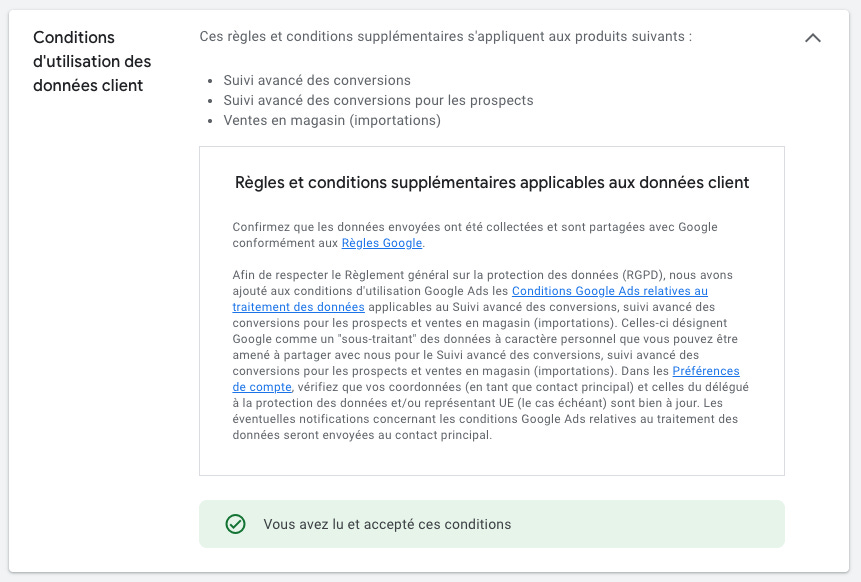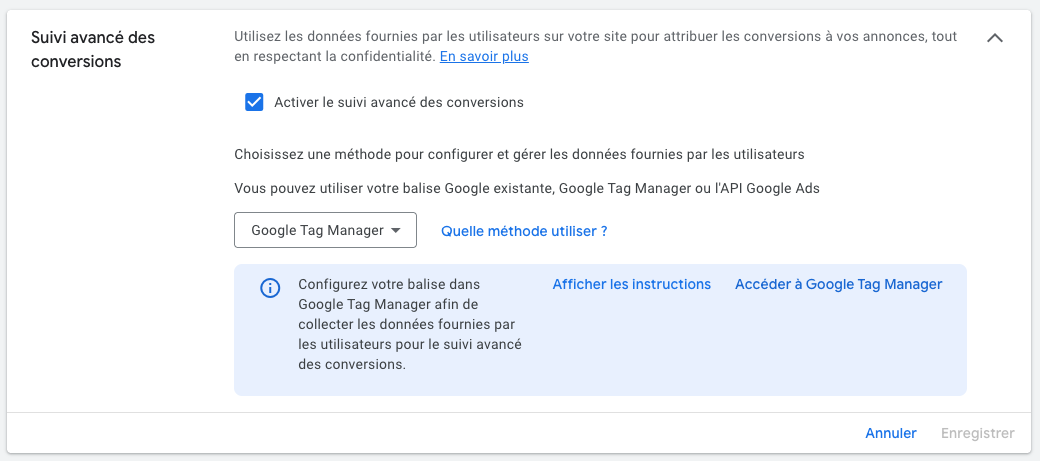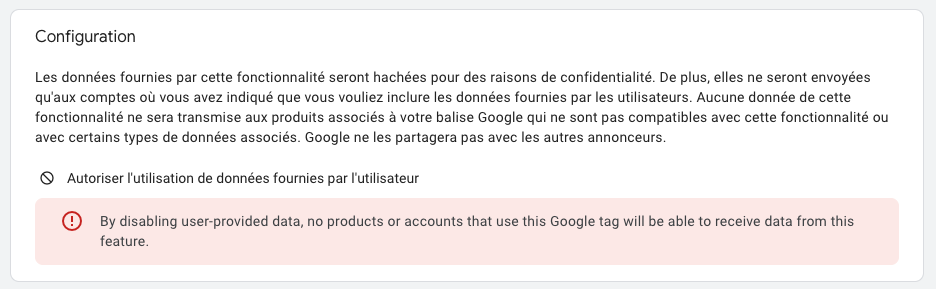Google Tag Manager : À faire avant le 10 avril
Préparez vos conteneurs à cette mise-à-jour dans Google Tag Manager.
Ce que j’aborde dans cette édition :
La mise à jour à venir en avril pour vos tags Google
C’est quoi une balise Google ?
Ce que va changer l’update du mois d’avril
Vos 2 tâches avant la date butoire
Temps de lecture : 5 minutes.
Je suis Baptiste Moisan, expert Tracking et Analytics.
N’hésitez pas à répondre à ce mail pour me faire vos retours : ils m’aident à écrire sur les sujets vraiment importants pour vous.
Bonne lecture !
Si vous avez installé des tags Google Ads dans Google Tag Manager, vous avez du recevoir ce mail :

Google indique qu’une balise Google sera automatiquement chargée à partir de Google Tag Manager, à compter du 10 avril 2025.
Ce mail est assez obscur. Je profite donc de cette édition pour le décrypter ensemble et vous donner une to-do list avant la date butoire.
C’est quoi une balise Google ?
Commençons par comprendre ce qu’est une balise Google.
Pour envoyer de la donnée dans Google Ads et GA4, vous devez charger une librairie JavaScript : la librairie gtag.js.
Le chargement de cette librairie est assurée par la balise Google qui interroge cette URL : https://www.googletagmanager.com/gtag/js?id=G-12121212
Si vous avez correctement installé GA4 dans Google Tag Manager, vous devez retrouver cette balise dans l’outil :
Vous pouvez modifier ses paramètres depuis l’interface de GA4 ou Google Tag Manager :
Et si en plus de GA4 vous utilisez des tags Google Ads, vous devriez installer une deuxième balise Google, contenant l’ID de conversion de votre compte publicitaire :
Sauf que ce tag Google n’est jamais installé.
Et ce n’était jusqu’ici pas un problème : Google chargeait automatiquement la librairie gtag.js dès qu’une balise Google Ads de suivi des conversions ou de retargeting était utilisée.
En somme, GTM faisait le travail pour l’annonceur. Et il va continuer à le faire à partir du 10 avril.
Mais différemment…
Une adoption du suivi avancé à marche forcée
Si vous n’aviez pas installé de balise Google pour Google Ads dans GTM, la librairie gtag.js était automatiquement téléchargée, mais avec toutes les options désactivées, et notamment celles de l’utilisation des données fournies par l’utilisateur.
À partir du 10 avril, cette librairie continue d’être chargée automatiquement, en adoptant votre configuration de l’utilisation des données utilisateurs.
Par défaut, votre balise Google est configurée comme suit :
Si vous n’avez rien modifié, vous autorisez :
L’utilisation des données fournies par l’utilisateur,
Et la récolte automatique de cette donnée sur la page.
À partir du 10 avril, Google Tag Manager va charger votre balise Google avec ces paramètres activés.
La conséquence : la donnée de vos utilisateurs commencera à être automatiquement récoltée et envoyée à Google Ads, si vous avez accepté les conditions d’utilisation des données clients dans la plateforme :
Et si le suivi avancé est activé :
Maintenant que vous connaissez la nature de cette mise-à-jour, vous avez deux options :
Ne rien faire et laisser Google récolter automatiquement la donnée de vos utilisateurs sur votre site.
Ou paramétrer votre conteneur pour mieux contrôler votre setup de tracking.
Si vous choisissez la deuxième option, je vous propose deux tâches à réaliser avant l’update.
Vos 2 tâches avant le 10 avril
En accédant à un conteneur GTM qui contient des balises Google Ads, vous verrez ce message :
“1 balise Google manquante détectée”
(ou plusieurs, si vous envoyez des conversions dans différents comptes Google Ads)
En cliquant sur Corriger, Google vous propose d’ajouter une balise Google contenant l’ID de conversion de votre compte (retrouvé dans les balises Google Ads déjà paramétrées) :

C’est votre première tâche : Ajoutez cette balise.
Il est en effet préférable que la librairie gtag.js soit chargée depuis une balise configurée dans votre conteneur que via une mécanique de téléchargement automatique invisible1.
Vérifiez bien vos signaux de consentement au moment où le tag Google est déclenché : il doivent être définis (positifs ou négatifs) pour utiliser le Consent Mode avancé dans le respect du RGPD.
Et si vous ne souhaitez pas déclencher le tag Google sans consentement, choisissez un autre déclencheur que celui proposé par défaut par Google, comme un événement poussé par votre plateforme de gestion de consentement.
Deuxième tâche : vérifiez les paramètres de votre balise Google.
Si vous ne souhaitez pas utiliser le suivi avancé, veillez à désactiver l’option dans votre balise Google :
Si vous l’exploitez et que vous avez déjà installé le suivi avancé manuellement (ce qui est à privilégier), vous pouvez désactiver l’option Détecter automatiquement les données fournies par l’utilisateur.
Vous gardez ainsi le contrôle sur la source des données utilisateur envoyées à Google.
Il n’est pas obligatoire d’anticiper cette mise-à-jour. Mais installer le tag dans votre conteneur et checker vos paramètres de suivi avancé vous permettra de contrôler la récolte et l’utilisation de vos données first-party par Google.
On partage ?
Si cette newsletter peut intéresser un partenaire, un collègue ou un ami passioné de tracking (oui, ces personnes existent), n’hésitez pas à lui transférer ce mail !
Si vous avez des questions, des remarques, des retours, vous pouvez directement me répondre : c’est un plaisir de vous lire.
Bon week-end ✌️
Baptiste
“No new tags or changes are made to your actual Google Tag Manager container. The auto-loading of Google Tag is done as a network request directly by the Google Tag Manager library.” Clarification On GTM Auto-Loading Google Tag For Ads And Floodlight Events. https://www.simoahava.com/analytics/clarification-on-google-tag-manager-google-tag-update/